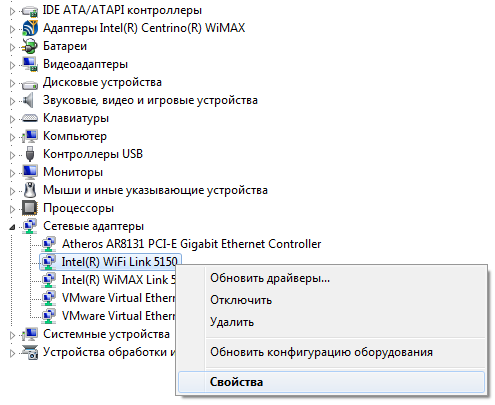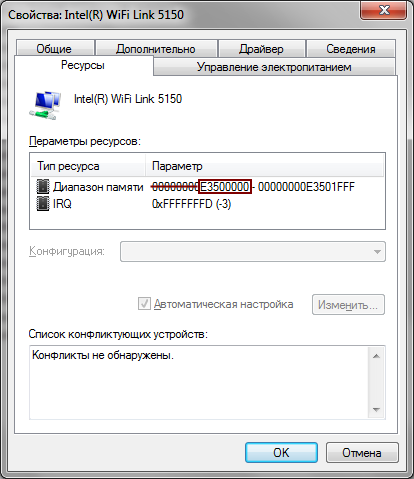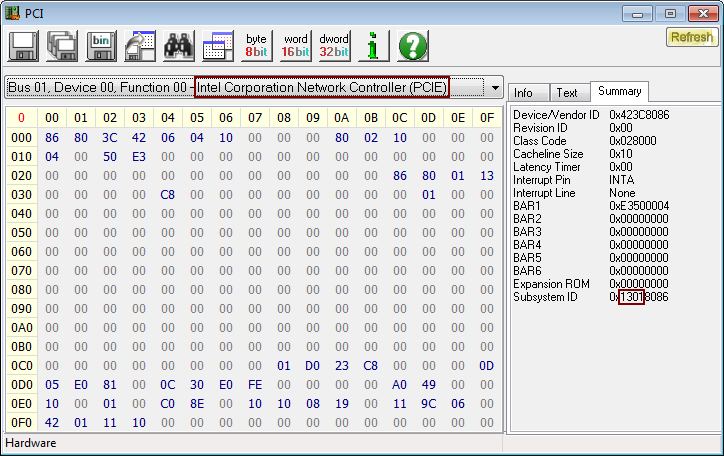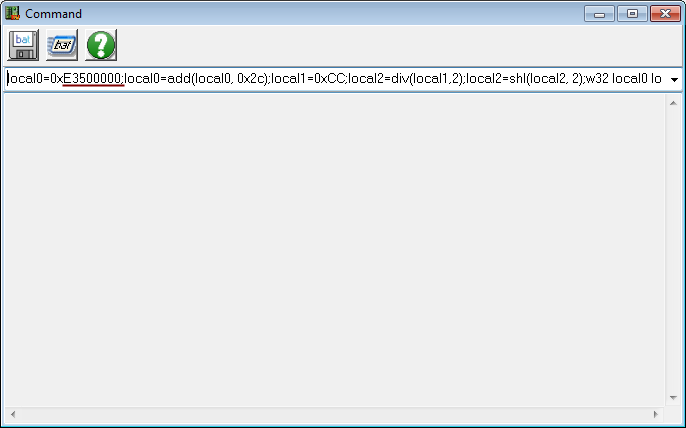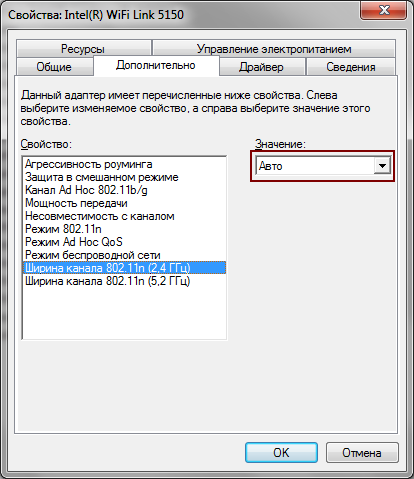Intel Wimax/WiFi link 5150,5350.6250
Представляем вам встроенные Wimax модули компании Intel.
Intel Wimax/WiFi link 5150,5350.6250
PCI мини карты компании Intel предназначены для работы в сетях Wimax и Wi-Fi. Wimax доступен в стандарте 802.16е на частоте 2,5Ггц. Wi-Fi доступен на частотах 2,4-5,0Ггц.
При этом максимальная Wimax скорость соединения не более 13 Мбит/c(вход) и 3Мбит/c(выход).
Скорость Wi-Fi соединения не более 450Мбит/c.
Технические характеристики:
Размеры (В х Ш х Г) PCIe Мини-карта: 50,95 мм х 30.00 мм х 4,75 мм;
Вес PCIe Мини-карта: 6.8 г;
Радио ON / OFF Control5 Поддерживаемые как аппаратное и программное обеспечение
Разъем интерфейса PCIe электрического интерфейса для Wi-Fi, USB 2.0 для WiMAX
Светодиодный выход 2 Светодиодные индикаторы, для Wi-Fi и WiMAX на одном (СИД поведение на мини-карту спецификации)
Рабочая температура от 0 до +80 ° C
Влажность 50% до 90% RH без конденсата (при температуре 25 ° C до 35 ° C)
Операционная система Microsoft Windows XP * 32/64-bit, Microsoft Windows Vista * 32/64-bit
Wi-Fi блок Wi-Fi Сертифицирован для 802.11a, 802.11b, 802.11g, ВДМ *, * WPA и WPA2 * (Wi-Fi Альянс-Проект N1 и сертификации 802.11n ожидается при наличии)
WiMAX Форум Сертифицирован WiMAX для 802.16e Wave 2
Microsoft WHQL Есть
WLAN IEEE стандарт IEEE 802.11a/b/g/Draft-N1 802.11d, 802.11e, 802.11i, 802.11h
Архитектура инфраструктура или специальная (децентрализованная)
Roaming6 Поддержка бесшовного роуминга между соответствующими точками доступа (802.11b, 802.11g, 802.11a/b/g и 802.11a/b/g/Draft-N1)
Безопасность
Wi-Fi: WPA7 и WPA27, 802.1x, LEAP, EAP-TLS, PEAP-TLS и PEAP-MSCHAPv2 *;
WiMAX: EAP, CMAC, X.509
Аутентификация
Wi-Fi: CKIP, TKIP, 64-битный и 128-битным WEP (для 802.11a/b/g), AES-CCMP (для 802.11a/b/g/Draft-N1);
WiMAX: AES-CCM, Key Binding, Microsoft Crypto API
Протоколов шифрования
Продукт безопасности UL, C-UL, CB (МЭК 60590)
Intel WiMAX/WiFi Link 5150
Перед приобретением Intel WiMAX/WiFi Link 5150 по самой низкой цене, изучите характеристики, видео обзоры, плюсы и минусы модели, отзывы покупателей.
Характеристики Intel WiMAX/WiFi Link 5150
Основные характеристики *
| Тип связи | Wi-Fi |
| Тип устройства | адаптер |
| Встроенная поддержка 3G (UMTS) | Нет |
| Встроенная поддержка WiMAX | Есть |
| Встроенная поддержка LTE | Нет |
| Встроенная поддержка LTE Advanced | Нет |
| ADSL2+ | Нет |
| Интерфейс | mini PCI-E |
| Стандарт Wi-Fi | 802.11n |
| Частотный диапазон устройств Wi-Fi | 2.4 / 5 ГГц |
| Одновременная работа в двух диапазонах | Нет |
| Макс. скорость беспроводного соединения | 300 Мбит/с |
| MIMO | Есть |
| Поддержка IEEE 802.1q (VLAN) | Нет |
| Поддержка IPv6 | Нет |
| Автономность | Нет |
Опции точки доступа/моста *
| UPnP AV-сервер | Нет |
| Файловый сервер | Нет |
| Web-сервер | Нет |
| Подключение web-камеры | Нет |
| Скачивание файлов | Нет |
| FTP-сервер | Нет |
| Режим моста | Нет |
| Гостевая сеть | Нет |
| Режим репитера (повторителя) | Нет |
Маршрутизатор *
| Статическая маршрутизация | Нет |
| WDS | Нет |
| Встроенный межсетевой экран | Нет |
| Демилитаризованная зона (DMZ) | Нет |
| NAT | Нет |
| Dynamic DNS | Нет |
| DHCP-сервер | Нет |
| Маршрутизатор | Нет |
| SPI | Нет |
Дополнительная информация *
| Возможность подключения 3G-модема | Нет |
| Возможность подключения LTE-модема | Нет |
| Возможность подключения WiMAX-модема | Нет |
| Установка вне помещения | Нет |
| Power over Ethernet | Нет |
* Точные параметры уточняйте на сайте продавца.
Новая жизнь WiFi адаптера Intel 5150 AGX (и ему подобных)
Пока вся страна расслаблялась, отмечая «День народного единства», умелые ручки и живые мозги отдельных граждан дарили нам радость и веселье. Особенно повезло обладателям официально ввезенных ноутбуков на платформе Intel Centrino 2 с интегрированным WiMax/WiFi адаптером Intel 5150AGX (в девичестве 5150ANX), который был зверски кастрирован производителем на уровне EEPROM. В результате жертва разучилась красиво петь во все свои 300Mbps и лишь неубедительно мычала ноту G (54Mbps). Как может догадаться нетерпеливый читатель, упомянутые выше очумелые ручки и живые мозги успешно справились с этим небольшим недоразумением, вернув гипотетическому евнуху его утерянное достоинство.
Итак, у вас есть ноутбук в карточкой 5150AGX в совокупности с неуемной жаждой риска, а у нас есть инструкции:
Помните, все нижесказанное делается вами на свой страх и риск. Даже если вы крайне внимательны и аккуратны. Результатом может стать не только работающая на 11n карта, но и ее трудновоскрешаемый трупик.
Windows
1. Скачать RW Everything, распаковать, установить.
2. Если вам нужна резервная копия вашего EEPROM, скачайте еще и DumpIWL. Если нет, читайте с пункта (3). Если да: распаковать в папку все содержимое архива, запустить (под x64 может не работать, подробности в форуме, ссылка в самом конце). Нажать на «Read EEPROM», закрыть, занычить файлик.
3. Открыть диспетчер устройств, найти там свою карту, открыть «Свойства»
4. Перейти на вкладку «Ресурсы». Записать 8 цифр, отмеченных на скриншоте. Это оффсет, он пригодится.
5. Запустить RW Everything, в открывшемся окне в выпадающем списке найти Intel Network Controller и выбрать его.
Смотрим внимательно на Subsytem ID в правой нижней части окна. Они могут быть следующего вида:
1201 — Full, 11n enabled, OEM
1206 — Full, 11n disabled, OEM
1301 — Half, 11n enabled, OEM
1306 — Half, 11n disabled, OEM
1211 — Full, 11n enabled, HP/Lenovo/IBM
1216 — Full, 11n disabled, HP/Lenovo/IBM
1311 — Half, 11n enabled, HP/Lenovo/IBM
1316 — Half, 11n disabled, HP/Lenovo/IBM
После выполнения дальнейших шагов ID изменится с вида XXX6 на XXX1, причем XXX останется без изменений. Если у вас на конце и так единичка — дальше читать смысла нет.
Если ваш номерок в первой половине списка, можете вздохнуть чуть свободнее. Если во второй — ваш риски возросли. Ноутбуки некоторых производителей содержат whitelist допустимых устройств, смена ID (или иных параметров) может привести к неприятностям.
6. В меню RW Everything выбрать Access->Command (или нажать на соответствующую кнопку на панели инструментов). В появившемся окне будет одно поле ввода, в него нужно скопировать следующий текст (одной строкой):
local0=0x********;local0=add(local0, 0x2c);local1=0xCC;local2=div(local1,2);local2=shl(local2, 2);w32 local0 local2;delay 10;local3=(r32 local0);local3=shr(local3, 15);local1=add(local3, 0x08);LOOP<14,local2=div(local1, 2);local2=shl(local2, 2);local2=or(local2, 0x0F6F0002);w32 local0 local2;delay 50;local1=add(local1, 2)>;local1=add(local3, 0x42);LOOP<12,local2=div(local1, 2);local2=shl(local2, 2);local2=or(local2, 0x0FE10002);w32 local0 local2;delay 50;local1=add(local1, 2)>;local1=add(local3, 0x5c);LOOP<11,local2=div(local1, 2);local2=shl(local2, 2);local2=or(local2, 0x0F310002);w32 local0 local2;delay 50;local1=add(local1, 2)>;local1=add(local3, 0x74);LOOP<6,local2=div(local1, 2);local2=shl(local2, 2);local2=or(local2, 0x0FA10002);w32 local0 local2;delay 50;local1=add(local1, 2)>;local1=add(local3, 0x82);LOOP<7,local2=div(local1, 2);local2=shl(local2, 2);local2=or(local2, 0x0F6F0002);w32 local0 local2;delay 50;local1=add(local1, 2)>;local1=add(local3, 0x92);LOOP<11,local2=div(local1, 2);local2=shl(local2, 2);local2=or(local2, 0x0FE10002);w32 local0 local2;delay 50;local1=add(local1, 2)>;local1=add(local3, 0x02);local2=div(local1, 2);local2=shl(local2, 2);local2=or(local2, 0x6F4D0002);w32 local0 local2;delay 50;local1=add(local3, 0x04);local2=div(local1, 2);local2=shl(local2, 2);local2=or(local2, 0x00570002);w32 local0 local2;delay 50;local1=0x8A;local2=div(local1,2);local2=shl(local2, 2);local2=or(local2, 0x00f00002);w32 local0 local2;delay 50;local1=0x8C;local2=div(local1,2);local2=shl(local2, 2);w32 local0 local2;delay 10;local3=(r32 local0);local3=shr(local3,16);local3=and(local3, 0xFE9F);local3=or(local3, 0x0010);local3=shl(local3,16);local2=or(local3,local2);local2=or(local2,0x02);w32 local0 local2;delay 50;local1=0x14;local2=div(local1,2);local2=shl(local2, 2);w32 local0 local2;delay 10;local3=(r32 local0);local3=shr(local3,16);local3=and(local3, 0xFFFF0);local3=or(local3, 0x0001);local3=shl(local3,16);local2=or(local3,local2);local2=or(local2,0x02);w32 local0 local2;delay 50;
Восемь зведочек (********) нужно заменить на записаный ранее оффсет (в моем случае, на скриншотах, это E3500000).
Получим что-то вроде:
7. Проверяем себя еще раз, очень важно не сделать ошибки на этом этапе. Проверили? Нажимайте Enter, ждите секунд 10-30 (появится текст выполненной команды), потом еще минутку на всякий случай, закрываете RW Everything и аккуратно завершаете работу системы ( НЕ НУЖНО: включать выключать WiFI аппаратным переключателем, вырубать компьютер удержанием кнопки питания и т.п., все это дополнительные факторы риска ).
8. После перезагрузки и входа в систему Windows найдет новое устройство (ID сменился) и будет ставить на него драйверы. Скорее всего этот процесс закончится неудачно (что нормально). Все, можно подключаться к точке доступа и радоваться жизни. Чтобы было совсем радостно, можно увеличить ширину канала с 20 до 40Mhz (диспетчер устройств, адаптер, вкладка «дополнительно»).
9. Пункт для тех, кому не нравится новое имя устройства с #2 на конце, т.е. эстетам типа меня. План такой (кратенько, в качестве домашнего задания):
9.1 Добавить системную переменную devmgr_show_nonpresent_devices со значением 1
9.2 Пойти в диспетчер устройств, в меню выбрать «Вид > Показать скрытые устройства» и удалить оба адаптера (старый полупрозрачный и новый с #2 на конце).
9.3 После перезагрузки устройство будет найдено, драйверы установлены, #2 на конце не будет
Linux
1. Возрадоваться. Тут все проще и изящнее, как всегда (подразумевается, что svn уже есть, и чем собирать тоже есть)
2. Идти в /usr/local/src (или где вы там привыкли собирать), создать каталог «iwleeprom»
3. Выполнить » svn checkout iwleeprom.googlecode.com/svn/trunk iwleeprom «, в результате увидим:
A iwleeprom/iwleeprom.c
A iwleeprom/iwleeprom.8
A iwleeprom/Makefile
Checked out revision 11.
4. Войти в созданый каталог, и выполнить » make «, увидим:
gcc -Wall -o iwleeprom iwleeprom.c
gzip -c iwleeprom.8 > iwleeprom.8.gz
5. Стать суперюзером («su» или «sudo -i» на выбор) и запустить » ./iwleeprom —help «, должно получиться:
EEPROM reader/writer for intel wifi cards
Usage: ./iwleeprom [-d device] [-r filename] [-w filename] [-p]
-d device device in format 0000:00:00.0 (domain:bus:dev.func)
-r filename dump eeprom to binary file
-w filename write eeprom from binary file
-b save dump in big-endian byteorder (default: little-endian)
-p patch device eeprom to enable 802.11n
6. Выполнить » ./iwleeprom -r eeprom.bak «, получим на выходе дамп EEPROM (резервная копия на всякий случай).
7. Подумать, готовы ли вы рискнуть? Выполнить » ./iwleeprom -p «, тулза сама все сделает
8. Прибить (если есть) файлик » /etc/modprobe.d/intel-5300-iwlagn-disable11n.conf «, который не дает работать 11n на адаптерах Intel в последних версиях ядра (что-то там разработчики отломали и отключили N от греха подальше, на практике все работает, но возможны временные тормоза)
Подготовлено по материалам обсуждения на iXBT (Intel 5150 AGX — возможен ли 802.11n).
Огромное спасибо ittrium, advan, thinkfar, ShultZ, благодаря которым наше маленькое локальное счастье стало возможным.
Intel® WiMAX/WiFi Link 5350 и 5150
Intel® WiMAX/WiFi Link 5350 и 5150 работают по WiMAX протоколу IEEE 802.16e на частоте 2,5Ггц
и WiFi протоколу 802.11a/b/g/ на частоте 2,4Ггц -5,0Ггц
Скорость WiMAX –максимум 13 Мбит/с(вход)
максимум 3 Мбит/с (выход)
Скорость Wi-Fi – максимум 450 Мбит/с(вход-выход)
Размеры (В х Ш х Г) PCIe Мини-карта: 50,95 мм х 30.00 мм х 4,75 мм;
Вес PCIe Мини-карта: 6.8 г;
Радио ON / OFF Control5 Поддерживаемые как аппаратное и программное обеспечение
Разъем интерфейса PCIe электрического интерфейса для Wi-Fi, USB 2.0 для WiMAX
Светодиодный выход 2 Светодиодные индикаторы, для Wi-Fi и WiMAX на одном (СИД поведение на мини-карту спецификации)
Рабочая температура от 0 до +80 ° C
Влажность 50% до 90% RH без конденсата (при температуре 25 ° C до 35 ° C)
Операционная система Microsoft Windows XP * 32/64-bit, Microsoft Windows Vista * 32/64-bit
Wi-Fi блок Wi-Fi Сертифицирован для 802.11a, 802.11b, 802.11g, ВДМ *, * WPA и WPA2 * (Wi-Fi Альянс-Проект N1 и сертификации 802.11n ожидается при наличии)
WiMAX Форум Сертифицирован WiMAX для 802.16e Wave 2
Microsoft WHQL Есть
WLAN IEEE стандарт IEEE 802.11a/b/g/Draft-N1 802.11d, 802.11e, 802.11i, 802.11h
Архитектура инфраструктура или специальная (децентрализованная)
Roaming6 Поддержка бесшовного роуминга между соответствующими точками доступа (802.11b, 802.11g, 802.11a/b/g и 802.11a/b/g/Draft-N1)
Безопасность
Wi-Fi: WPA7 и WPA27, 802.1x, LEAP, EAP-TLS, PEAP-TLS и PEAP-MSCHAPv2 *;
WiMAX: EAP, CMAC, X.509
Аутентификация
Wi-Fi: CKIP, TKIP, 64-битный и 128-битным WEP (для 802.11a/b/g), AES-CCMP (для 802.11a/b/g/Draft-N1);
WiMAX: AES-CCM, Key Binding, Microsoft Crypto API
Протоколов шифрования
Продукт безопасности UL, C-UL, CB (МЭК 60590)